Zakładki są używane do tworzenia hiperłączy lub odwoływania się do określonych lokalizacji lub sekcji, których chcesz użyć później.
Chociaż zakładki są przydatne, często mogą powodować problemy, takie jak komunikat „Błąd! Nie zdefiniowano zakładki”, który napotkało wielu użytkowników pakietu Microsoft Office.
Spis treści
Błąd oznacza, że zakładka, do której się odwołuje, jest już nieważna i jest zwykle wywoływana, gdy:
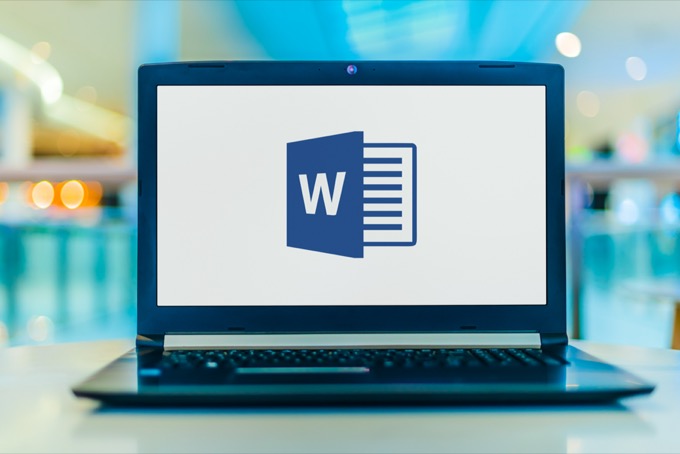 Word używa ukrytego, automatycznego systemu zakładek do łączenia tematów spisu treści z ich odpowiednimi numery stron. W spisie treści brakuje zakładek, które są nieaktualne, uszkodzone lub uszkodzone. konwertujesz plik dokumentu do formatu PDF.
Word używa ukrytego, automatycznego systemu zakładek do łączenia tematów spisu treści z ich odpowiednimi numery stron. W spisie treści brakuje zakładek, które są nieaktualne, uszkodzone lub uszkodzone. konwertujesz plik dokumentu do formatu PDF.
Na szczęście można obejść ten błąd, upewniając się, że zakładka istnieje lub całkowicie usuwając pole odsyłacza.
W tym przewodniku wymieniono niektóre możliwe rozwiązania, które pomogą rozwiązać błąd niezdefiniowanej zakładki w programie Word.
Co zrobić, gdy pojawi się komunikat „Błąd! Nie zdefiniowano zakładki” w programie Word
Zanim naprawisz błąd niezdefiniowanej zakładki, sprawdź, czy możesz wyświetlić zakładki, ponieważ domyślne ustawienia programu Word nie wyświetlają zakładek.
Otwórz program Word, wybierz Plik > Opcje.  Wybierz kartę Zaawansowane i przewiń w dół do Pokaż dokument treść.
Wybierz kartę Zaawansowane i przewiń w dół do Pokaż dokument treść.  Zaznacz pole Pokaż zakładki i wybierz OK, aby wyświetlić zakładki w programie Word.
Zaznacz pole Pokaż zakładki i wybierz OK, aby wyświetlić zakładki w programie Word. 
Pomijając to, wypróbuj poniższe rozwiązania, aby naprawić błąd w programie Word.
Odłącz pola w tabeli zawartości
Jeśli nadal widzisz komunikat „Błąd! zakładka niezdefiniowana” w dokumencie programu Word, możesz odłączyć pola w spis treści i sprawdź, czy błąd zniknął.
Po włączeniu ustawienia Pokaż zakładki w Opcjach programu Word podświetl spis treści.  Naciśnij klawisze Ctrl + Shift + F9 na klawiaturze, aby odłączyć pola i sprawdź, czy błąd nadal występuje, czy nie.
Naciśnij klawisze Ctrl + Shift + F9 na klawiaturze, aby odłączyć pola i sprawdź, czy błąd nadal występuje, czy nie. 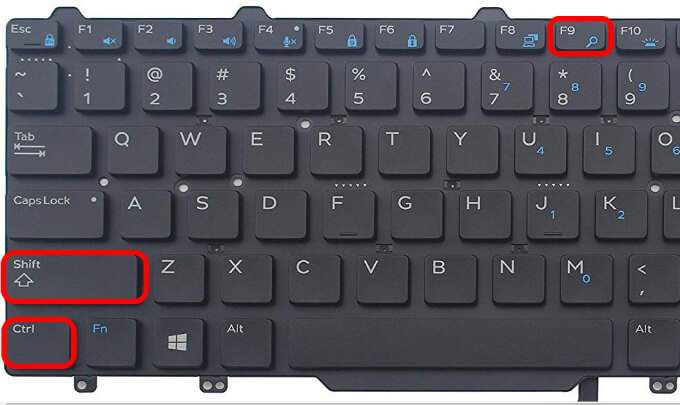
Użyj polecenia Cofnij
Polecenie Cofnij w systemie Windows pomaga cofnij wcześniejsze działanie mogłeś wykonać na swoim dokumencie Word.
Jeśli zakładka błędu niezdefiniowana pojawia się podczas korzystania z automatycznego spisu treści, jedno lub więcej pól w tabeli może zawierać uszkodzony link prowadzący do zakładki.
Błąd może również pojawić się natychmiast po wygenerowaniu tabeli, zanim będzie można zapisać dokument. W takim przypadku możesz użyć polecenia Cofnij, aby natychmiast przywrócić oryginalny tekst.
Naciśnij Ctrl + Z na klawiaturze. 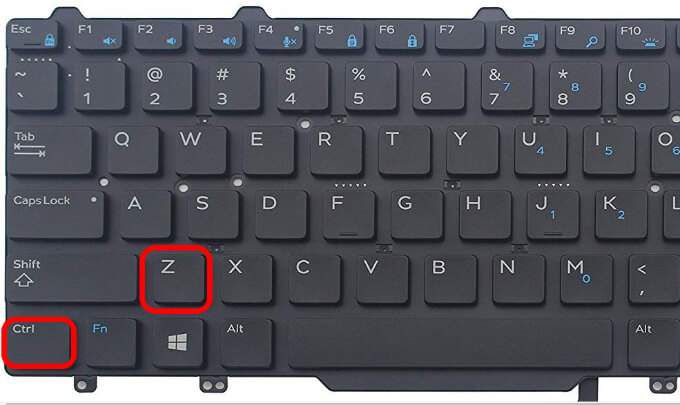 Alternatywnie, wybierz ikonę Cofnij z menu Wstążka w programie Word na górnej części ekranu. Po odwróceniu działania napraw uszkodzone łącza zakładek, a następnie zapisz dokument.
Alternatywnie, wybierz ikonę Cofnij z menu Wstążka w programie Word na górnej części ekranu. Po odwróceniu działania napraw uszkodzone łącza zakładek, a następnie zapisz dokument.
Zastąp brakujące zakładki
Jeśli wprowadziłeś nowe zmiany w dokumencie lub nie używa on wbudowanych stylów nagłówków w programie Word, możesz skończyć z błędem! problem z niezdefiniowaną zakładką.
Możesz przekształcić spis treści w półautomatyczny wykaz i zastąpić brakujące zakładki.
Przejdź do sekcji spisu treści, kliknij prawym przyciskiem myszy wpis, który zawiera błąd i wybierz Przełącz kody pól.  Kody pól pojawią się za zakładką, ale zakładka nie już istnieje w dokumencie, dlatego otrzymujesz błąd. Zauważysz, że pole wskazuje obecnie PAGEREF/HYPERLINK, nazwę zakładki (PAGEREF to nazwa zakładki, na którą pierwotnie wskazywało pole).
Kody pól pojawią się za zakładką, ale zakładka nie już istnieje w dokumencie, dlatego otrzymujesz błąd. Zauważysz, że pole wskazuje obecnie PAGEREF/HYPERLINK, nazwę zakładki (PAGEREF to nazwa zakładki, na którą pierwotnie wskazywało pole).  Wybierz Wstaw > Linki > Zakładka i utwórz nową zakładkę o starej nazwie. Alternatywnie możesz całkowicie usunąć pole i utwórz nowe odniesienie do nowej sekcji. Po naprawieniu każdej brakującej lub uszkodzonej zakładki sprawdź, czy błąd nadal pojawia się, gdy próbujesz użyć dokumentu lub przekonwertować go do formatu PDF.
Wybierz Wstaw > Linki > Zakładka i utwórz nową zakładkę o starej nazwie. Alternatywnie możesz całkowicie usunąć pole i utwórz nowe odniesienie do nowej sekcji. Po naprawieniu każdej brakującej lub uszkodzonej zakładki sprawdź, czy błąd nadal pojawia się, gdy próbujesz użyć dokumentu lub przekonwertować go do formatu PDF.
Uwaga: jeśli zobaczysz wpis PAGEREF/HYPERLINK „Nazwa zakładki”, oznacza to, że zakładka została wstawiona ręcznie. Jeśli pojawi się błąd, na przykład PAGEREF/HYPERLINK Ref364868613,wskazuje on na ukrytą zakładkę utworzoną w oknie odsyłacza.
Wymuś aktualizację spisu treści
Jeśli nadal widzisz błąd! zakładka niezdefiniowana w dokumencie Word, nawet po zidentyfikowaniu i naprawieniu uszkodzonych wpisów, możesz nacisnąć F9, aby wymusić aktualizację spisu treści.
Klawisz F9 > służy do aktualizacji pola w programie Word. Działa to tak samo, jak kliknięcie pola prawym przyciskiem myszy i wybranie opcji Aktualizuj pole.
Użycie klawisza F9 powinno spowodować normalną aktualizację spisu treści po usunięciu wszelkich uszkodzonych linków zakładek.
Konwertuj automatyczny spis treści na tekst statyczny
Jeśli nie chcesz naprawiać każdego wpisu uszkodzonego łącza w spisie treści, możesz przekonwertować spis treści na zwykły tekst. W ten sposób eliminuje się błąd i pozwala zastąpić te wpisy własnym tekstem.
Podświetl spis treści.Naciśnij Ctrl + Shift + F9, aby zaktualizować pola, przekształcić wpisy w zwykły tekst, a następnie edytuj je według własnego uznania.  Alternatywnie, naciśnij Ctrl + F11, aby zablokować pole spisu treści, tak że nie można go edytować ani aktualizować. Zanim to zrobisz, porównaj spis treści ze stronami, do których się on odnosi, aby mieć pewność, że wszystko jest w porządku.
Alternatywnie, naciśnij Ctrl + F11, aby zablokować pole spisu treści, tak że nie można go edytować ani aktualizować. Zanim to zrobisz, porównaj spis treści ze stronami, do których się on odnosi, aby mieć pewność, że wszystko jest w porządku. 
Pozbądź się błędu! Zakładka niezdefiniowana w programie Word
Mamy nadzieję, że rozwiązania zawarte w tym przewodniku pomogły Ci rozwiązać problem „Błąd! zakładka niezdefiniowana” w programie Word.
Więcej pomocnych Porady i triki Microsoft Word, zapoznaj się z naszymi przewodnikami rozwiązywania problemów na jak naprawić brak odpowiedzi programu Word, odzyskać dokument Word, czyli jak dodaj/usuń komentarze w programie Word.



